Outil de déverrouillage Android pour supprimer un compte Google, contourner le FRP comme Fastboot, super facilement !
Un téléphone Android bloqué en mode Fastboot est un cauchemar pour tout utilisateur. Ce mode technique, bien qu’utile pour les développeurs, peut paralyser votre appareil si vous ne maîtrisez pas son fonctionnement. Dans cet article, nous vous guidons étape par étape pour sortir de cette impasse, en mettant en avant des outils fiables comme iMyFone LockWiper (Android) et des astuces pratiques pour éviter les récidives.

Préparatifs avant de réparer un téléphone Android bloqué en mode Fastboot
Avant de plonger dans les solutions, comprenons ensemble les bases du mode Fastboot.
1Ce que veut dire le mot « Fastboot »
Qu'est-ce que le mode Fastboot ? Le Fastboot est un protocole de communication utilisé pour flasher des partitions système ou modifier le firmware d'appareils Android via un ordinateur. Il fonctionne lorsque l'appareil est en mode bootloader, permettant aux développeurs d'installer des mises à jour, des recoveries personnalisées (comme TWRP) ou de débloquer le bootloader.
Cet outil fait partie du SDK Android et nécessite des commandes terminal/CMD. Principalement utilisé pour le débogage avancé ou la modification logicielle, il offre un accès bas niveau au matériel. Attention : une mauvaise utilisation peut rendre l'appareil inutilisable.
2Mode Fastboot vs Mode de Récupération
Dans la pratique, de nombreuses personnes confondent le mode Fastboot et le mode de récupération. Voici les similitudes et les différences entre ces deux modes.
- Modes bas niveau pour maintenance Android.
- Accès via combinaisons de touches physiques.
- Utilisés pour réparer/modifier le système.
- Mode Fastboot : Communication avec PC via USB, flasher des partitions (firmware), commandes terminal.
- Mode de Récupération : Interface sur l'appareil (sans PC), réinitialisation usine, installation manuelle de mises à jour/ROMs personnalisées.
- Fonction : Fastboot = écriture directe ; Recovery = réparation/restauration.
3Pourquoi mon téléphone est-il bloqué sur Fastboot ?
Pas de panique ! Votre téléphone reste sur Fastboot principalement à cause de :
- Boutons physiques bloqués (ex. : volume/power collés)
- Système corrompu (erreur de flash, mise à jour ratée)
- Bootloader déverrouillé sans OS installé
- Problème matériel (batterie, PCB)
Si votre écran est bloqué en mode Fastboot pour les raisons ci-dessus, dépêchez-vous de lire la section ci-dessous pour trouver une solution !
Android bloqué en mode Fastboot, comment l'enlever ?
Comment sortir de mode Fastboot ? Après de nombreux tests, nous avons distillé trois méthodes efficaces pour votre considération. Pour les utilisateurs qui utilisent le mode Fastboot mais rencontrent des problèmes, elles vous aideront sûrement !
1La solution la plus simple et la plus efficace : iMyFone LockWiper (Android)
iMyFone est une société expérimentée dans le déverrouillage des téléphones mobiles, et LockWiper, un outil professionnel de déverrouillage des téléphones Android de la société, présente des avantages inégalés. Plusieurs méthodes existent, mais commençons par la plus simple et la plus sûre : iMyFone LockWiper (Android).
👍 Pourquoi choisir iMyFone LockWiper (Android)
- Simplicité radicale : Une interface graphique moderne guidant l'utilisateur de manière très claire.
- Suppression sans mot de passe : Contournez le FRP sans connaître le mot de passe de Samsung, Huawei, etc.
- Meilleure alternative : Il s'agit de la meilleure alternative au mode Fastboot et peut effectuer toutes les fonctions du mode Fastboot.
- Compatibilité universelle : Supporte beaucoup d'appareils Android, y compris Samsung, Xiaomi/Redmi, OnePlus, Oppo, etc.
Comment utiliser LockWiper (Android) ?
Étape 1 :Sélectionnez « Supprimer le verrouillage Google (FRP) ». Cliquez sur « Démarrer » et connectez votre appareil.
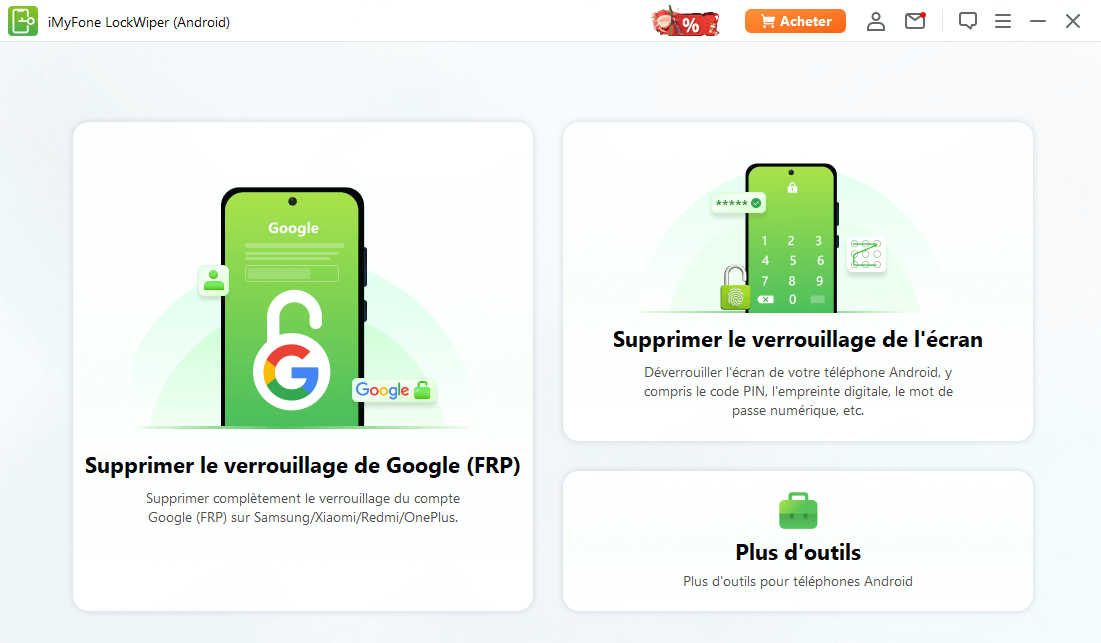
Étape 2 : Mettez votre appareil en mode de récupération, cliquez sur « Suivant », indiquez les informations relatives et appuyez sur « Télécharger ».
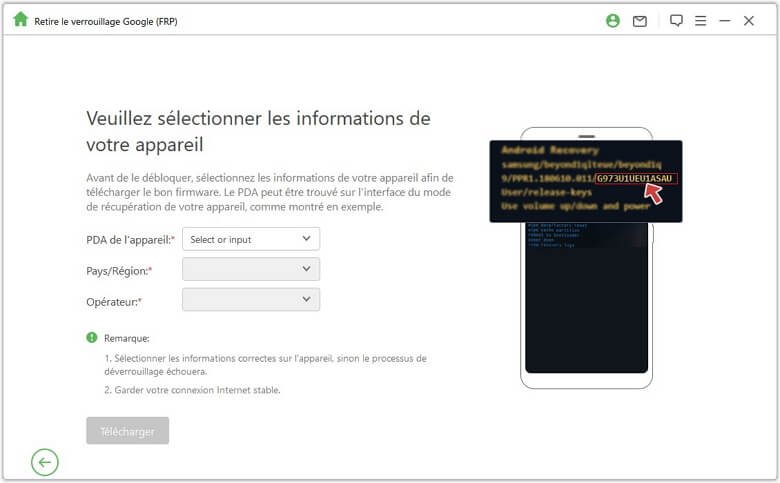
Étape 3 :Décompressez maintenant le paquet de microprogrammes. Suivez les instructions à l'écran.
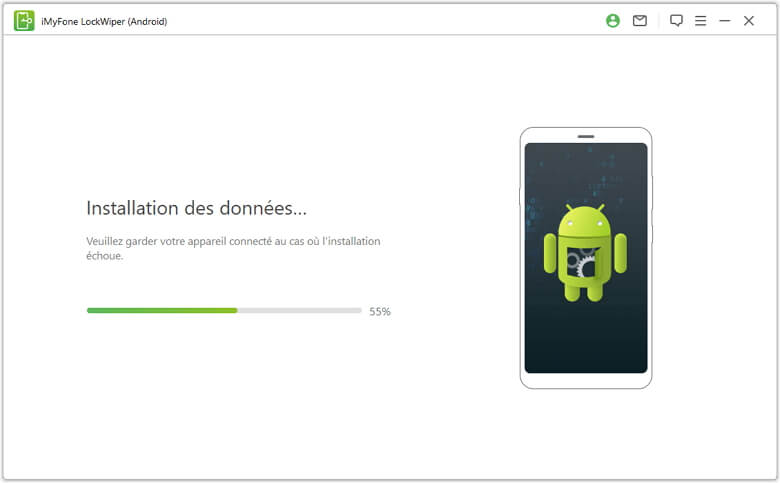
Étape 4 : Après l'extraction, LockWiper (Android) commence automatiquement le processus.
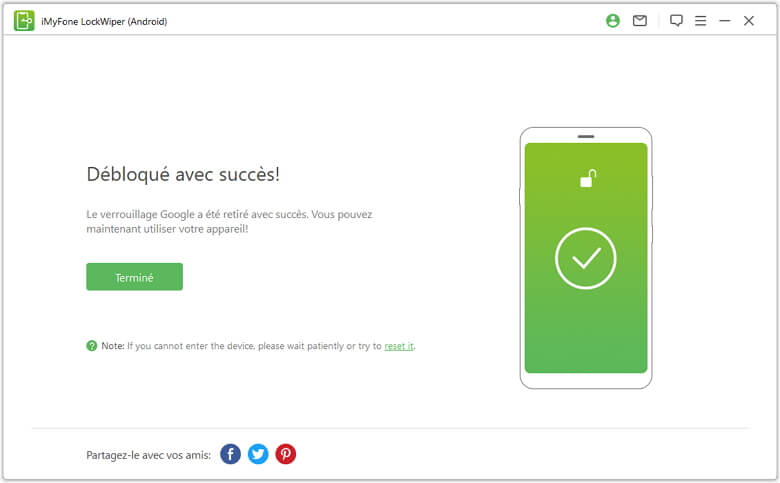
2Redémarrer manuellement l’appareil
1. Combinaison de base :
- Maintenez enfoncés simultanément les boutons Power (Marche/Arrêt) + Volume bas pendant 15 à 30 secondes.
- Relâchez dès que l'écran s’éteint ou que le téléphone vibre.
2. Variantes selon les marques :
- Samsung/Google Pixel : Power + Volume bas.
- Huawei/Xiaomi : Power + Volume haut (parfois jusqu’à 20 secondes).
- Appareils sans bouton physique (ex. : certains Motorola) : Maintenez Power seul pendant 30+ secondes.
3. Si l’écran reste noir :
- Branchez le chargeur pendant 5 minutes, puis retentez la combinaison.
- Si rien ne change, la batterie pourrait être déchargée ou un problème matériel existe.
3Réinitialiser via ADB (Pour utilisateurs avancés)
Bien sûr, vous pouvez essayer de réinitialiser votre téléphone via ADB lorsque votre téléphone Android est bloqué dans l'écran Fastboot.
Mais attention, cette méthode est peut-être un peu compliquée pour les débutants. Voici les étapes :
Étape 1. Téléchargez Android SDK Platform Tools (ADB et Fastboot) depuis le site officiel Android.
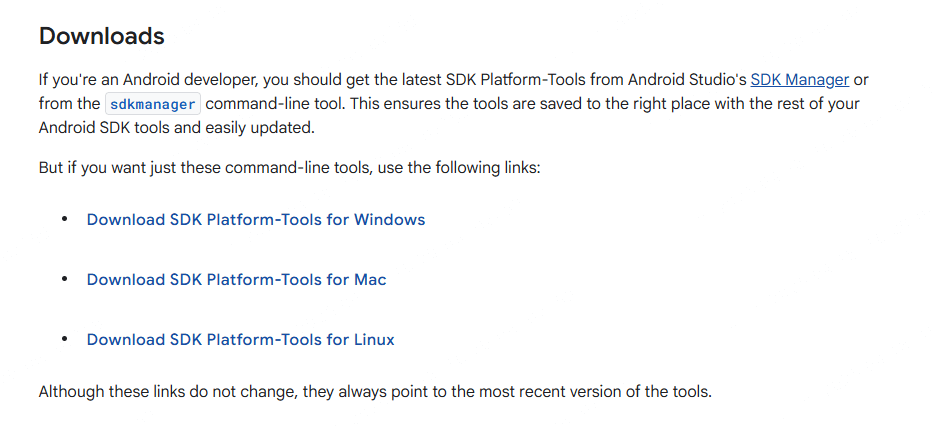
Étape 2. Activer le débogage USB (si possible)
- Si votre téléphone est partiellement accessible, allez dans Paramètres > Options développeur > Débogage USB et activez-le.
- Si l’appareil est totalement bloqué en Fastboot, ignorez cette étape.
Étape 3. Connecter l’appareil en mode Fastboot
- Utilisez un câble USB original.
- Dans la fenêtre PowerShell/CMD, tapez : fastboot devices
- Si votre appareil s’affiche (ex. : ABCD1234 fastboot), la connexion est réussie.
Étape 4. Exécuter les commandes de réinitialisation
- Pour un redémarrage simple : fastboot reboot
- Si le redémarrage échoue, réinitialisez complètement l’appareil (attention : efface les données) : fastboot -w
fastboot reboot
Comment éviter d'être à nouveau bloqué en mode Fastboot ?
Pour éviter que votre téléphone ne se bloque à nouveau en mode Fastboot, adoptez ces bonnes pratiques simples mais cruciales.
| À Faire | À Éviter |
| ✔️ Mettre à jour Android régulièrement | ❌ Télécharger des ROM sur des sites non sécurisés |
| ✔️ Utiliser des câbles USB originaux | ❌ Rooter sans tutoriel vérifié |
| ✔️ Sauvegarder les données mensuellement | ❌ Activer le débogage USB en permanence |
Si vous devez effectuer une opération technique (ex. : récupérer un écran verrouillé), utilisez des outils professionnels comme iMyFone LockWiper (Android). Son interface intuitive minimise les risques d’erreur et évite le blocage en Fastboot.
Conclusion
Avoir son appareil Android bloqué en mode Fastboot est un fait normal mais pas une fatalité. Avec des outils comme iMyFone LockWiper (Android) et nos astuces, reprenez le contrôle de votre appareil en moins de 5 minutes. N’oubliez pas : préparez toujours des sauvegardes et évitez les manipulations hasardeuses !






